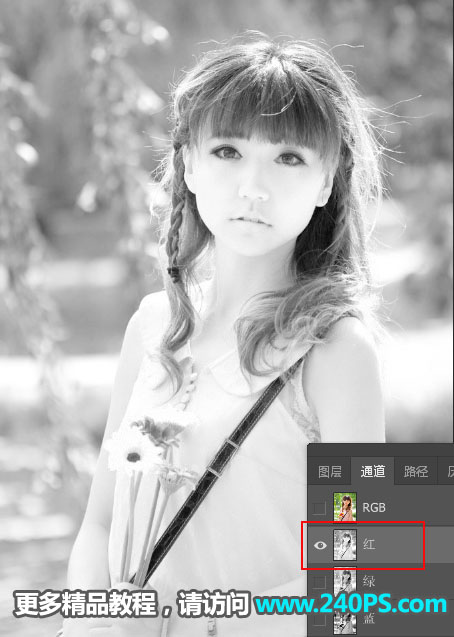来源:网络 作者:佚名
素材图片的背景非常明亮,同时明暗差距较大,局部背景颜色接近白色,发丝与背景很难分别;左侧部分光斑较多,环境较为复杂,需要综合通道,钢笔,调色工具等来分离发丝。
原图及最终效果


1、先来分析发丝。打开上面的原图素材,把头部区域局部放大,我们可以明显看到,左右边缘红框位置发丝已经与背景融合,局部发丝很难分别出来,碰到这种情况,我们先用通道来提取主要发丝。

2、观察各通道。进入通道面板,分别选择红、绿、蓝通道进行仔细观察。先选择红通道,发丝接近白色,白色为灰色,发丝与背景有一定色差;绿通道发丝与背景都接近灰色。不好分离;蓝通道发丝与背景较暗,也不好分离。